O Steam usa o cache de download - uma pasta oculta para armazenar os caches. Quando você baixar mais e mais jogos, ficará chocado depois verificando o espaço em disco disponível no seu Mac. Agora você precisa limpe o cache de download do Steam no Mac e ainda resolver o problema com o mínimo de esforço. O único dilema é a melhor maneira de fazer isso sem interferir nos dados.
Existem muitas opções disponíveis no mercado para lidar com isso. A opção escolhida depende do seu nível de experiência especializada ou das soluções digitais com as quais você está familiarizado para lidar com o problema. Neste artigo, exploramos três opções. Leia.

Parte 1: Como limpar o cache de download do Steam no MacParte 2: Como limpar manualmente o cache de download do Steam no MacParte 3: Como limpar o cache de download do Steam no Mac usando o Mac CleanerConclusão
Parte 1: Como limpar o cache de download do Steam no Mac
É importante observar que quando você limpa Steam cache de download no Mac, você não está realmente criando espaço no seu disco rígido, mas apenas removendo arquivos desnecessários que podem causar mau funcionamento do sistema ao jogar os jogos. Portanto, você ainda pode usar o aplicativo Steam para remover o cache de download sem esforço. Aqui está o procedimento simples:
- No seu dispositivo Mac, abra o aplicativo Steam e faça o login com os detalhes caso o prompt de login apareça na tela.
- No ícone do menu, clique em Vapor> Preferências e escolha Downloads entre a lista que aparece na tela.
- Na parte inferior da tela, clique no botão “Limpar cache de download"E OK para completar o processo.
- Aguarde a conclusão do processo dependendo do tamanho do cache.
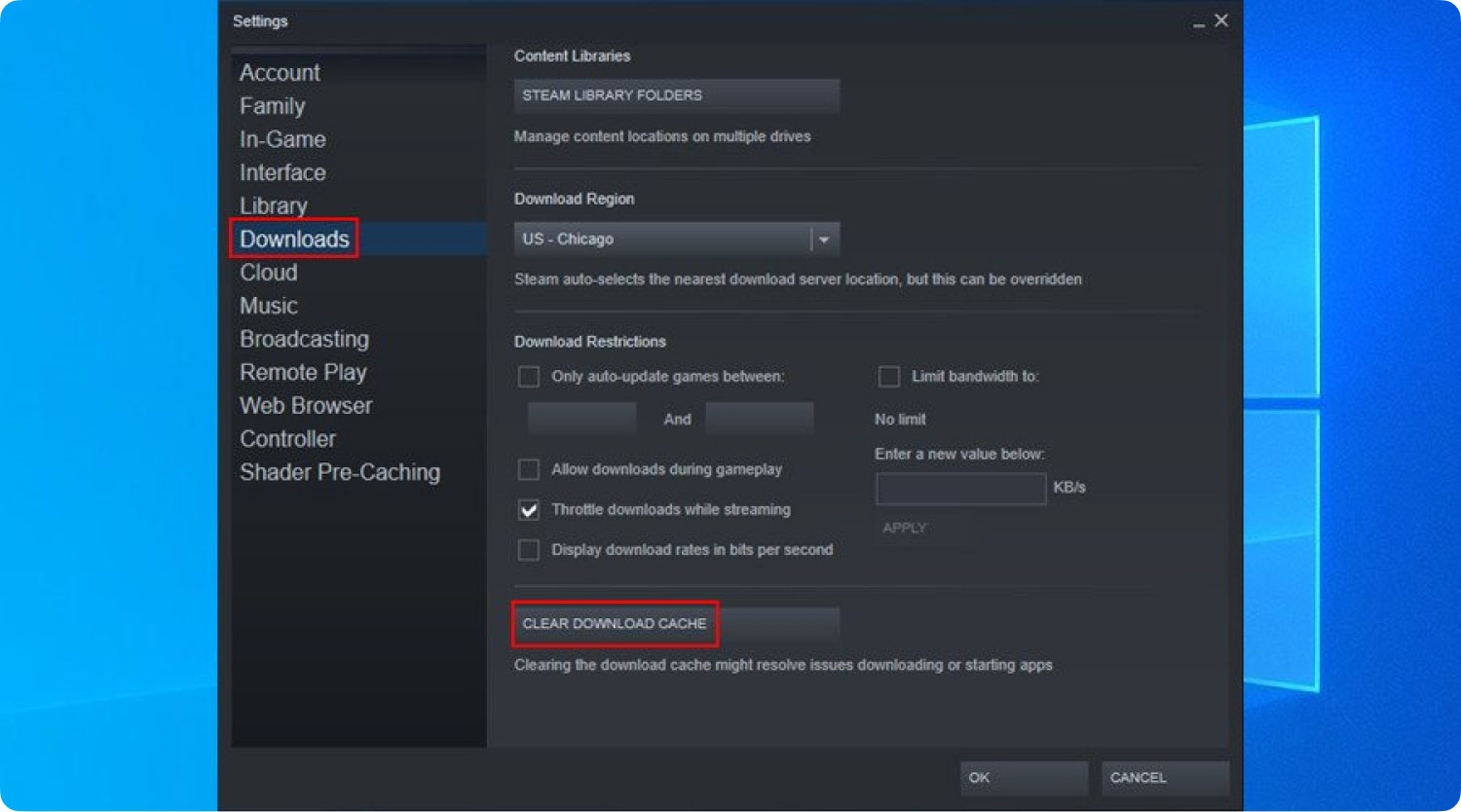
Essa é uma maneira direta quando você não tem certeza dos aplicativos de terceiros que pode explorar para gerenciar o processo.
Parte 2: Como limpar manualmente o cache de download do Steam no Mac
Quando você usa um aplicativo com frequência, algumas partes do aplicativo que você visita são armazenadas temporariamente para ajudá-lo a acessá-las facilmente sem o procedimento normal. Isso economiza tempo e também torna o uso do Stem rápido e confiável. Para fins de privacidade, é importante limpar o cache de download do Steam no Mac para remover vestígios de todo o seu trabalho no aplicativo. Você sabia que pode limpar manualmente o cache de download do Steam no Mac? As formas manuais significam que você deve começar a remover os caches do local de armazenamento.
Além disso, pode ser complicado, então você também pode interferir em alguns dos arquivos delicados. No entanto, quando você conhece o local de armazenamento, isso é um passeio no parque. Aqui está o procedimento simples para usar a maneira manual de limpar o cache de download do Steam. Leia e obtenha todos os detalhes.
- No seu dispositivo Mac, Vá para o menu Localizador e clique Biblioteca.
- Entre a lista de opções, vá para o Steam e vá para downloads, e na parte inferior da tela, você obterá o Cache de download do Steam. Clique nele e clique Ok para aprovar o processo.
- Aguarde alguns minutos, dependendo do tamanho do cache, para concluir o processo.
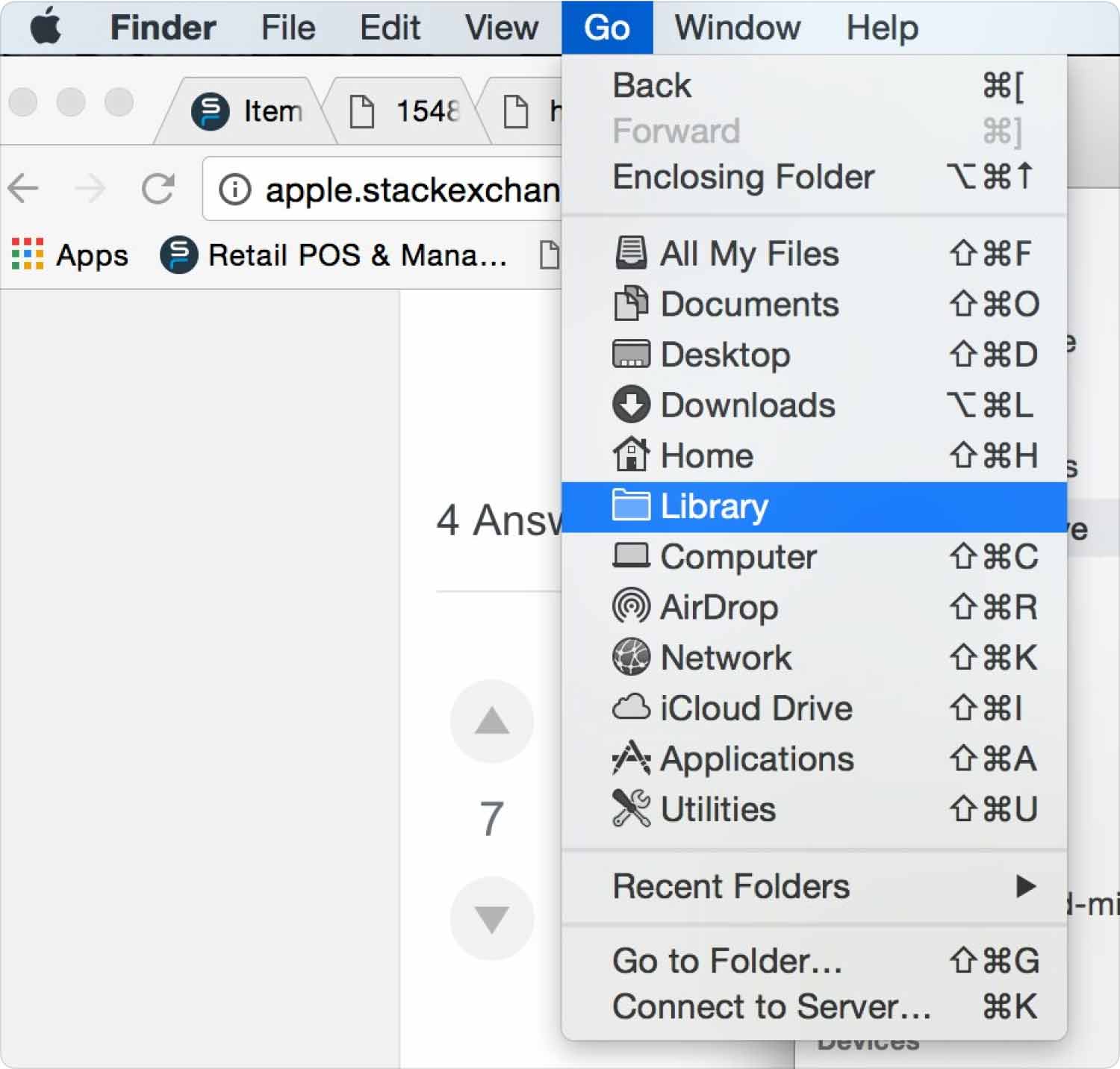
Isso também não é simples se você souber o local de armazenamento?
Parte 3: Como limpar o cache de download do Steam no Mac usando o Mac Cleaner
TechyCub Mac limpador é o aplicativo ideal para todas as funções de limpeza, incluindo arquivos, aplicativos e caches, entre outros arquivos desnecessários.
Mac limpador
Analise seu Mac rapidamente e limpe arquivos indesejados facilmente.
Verifique o status principal do seu Mac, incluindo o uso do disco, status da CPU, uso da memória, etc.
Acelere seu Mac com cliques simples.
Download grátis
O aplicativo é executado em uma interface simples ideal para todos os usuários, independentemente do nível de experiência. Ele vem com um limpador de lixo que remove todos os arquivos indesejados que ocupam espaço no disco rígido sem um bom motivo.
O App Uninstaller é uma vantagem para este aplicativo porque você pode mover qualquer aplicativo, mesmo que não esteja em app Store, incluindo os aplicativos pré-instalados. A vantagem exclusiva do kit de ferramentas digital é que ele não tem limite para dispositivos Mac e suas versões por extensão. Quais são alguns dos recursos adicionais deste aplicativo?
- Suporta limpeza seletiva de arquivos com base em tipos de arquivo.
- Permite a visualização de arquivos que suporta ainda mais a limpeza seletiva de arquivos.
- Permite até 500 MB de limpeza de dados gratuita.
- Protege os delicados arquivos do sistema, o que ajuda a reduzir os erros do sistema e a depurar ainda mais o sistema para restaurá-lo à normalidade.
Com os recursos avançados deste aplicativo, qual a melhor forma de limpe o cache de download do Steam no Mac? Continue lendo e obtenha todas as informações.
- Baixe, instale e execute o Mac Cleaner no seu dispositivo Mac até que você possa ver seu status atual.
- Clique em "Limpador de lixo” entre a lista de opções, e aparece uma lista de arquivos que precisam ser removidos do sistema.
- Escolha o cache de download de fluxo na pasta de downloads e clique em "peixe de água doce”, e aguarde o processo iniciar a conclusão quando você receber um “Limpeza Concluída"Ícone.

Que aplicativo simples que roda em uma interface interativa e amigável, ideal para todos os usuários. A automação e a capacidade de usá-la para iniciantes é uma vantagem para este kit de ferramentas digital. Agora, depois de limpar o cache de download, você já acelerou o seu Mac para uma melhor experiência de jogo.
As pessoas também leram Como limpar o cache no Chrome no Mac Um guia completo sobre como limpar o cache do Photoshop
Conclusão
Agora você tem três opções para explorar para limpe o cache de download do Steam no Mac. A escolha da opção está agora à sua disposição. Porém, por mais que tenhamos discutido apenas um aplicativo, existem vários no mercado digital que você precisa experimentar e explorar e conhecer suas funções.
Experimente, teste e comprove sua eficiência para ter uma prévia inteligente do que eles também têm a oferecer no mercado. Pelo contrário, você notará que Mac Cleaner ainda é o melhor e o mais confiável de todos, graças à simplicidade de suas funções e à natureza interativa de sua interface.
